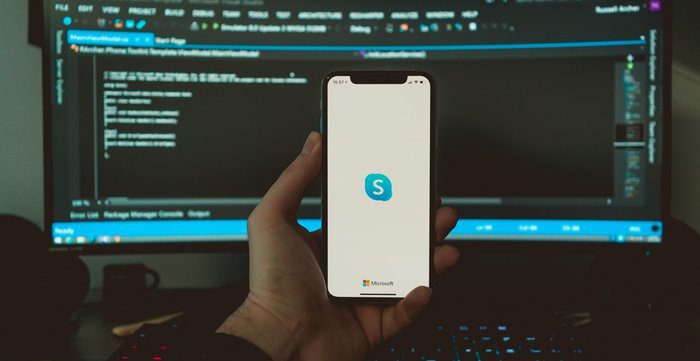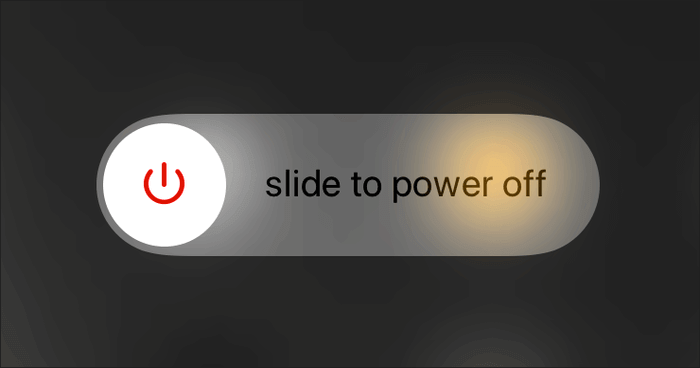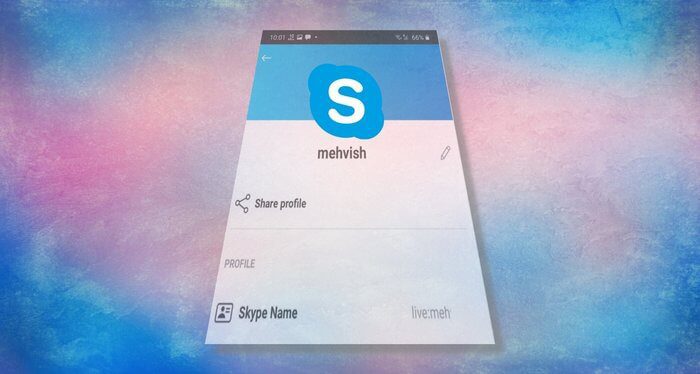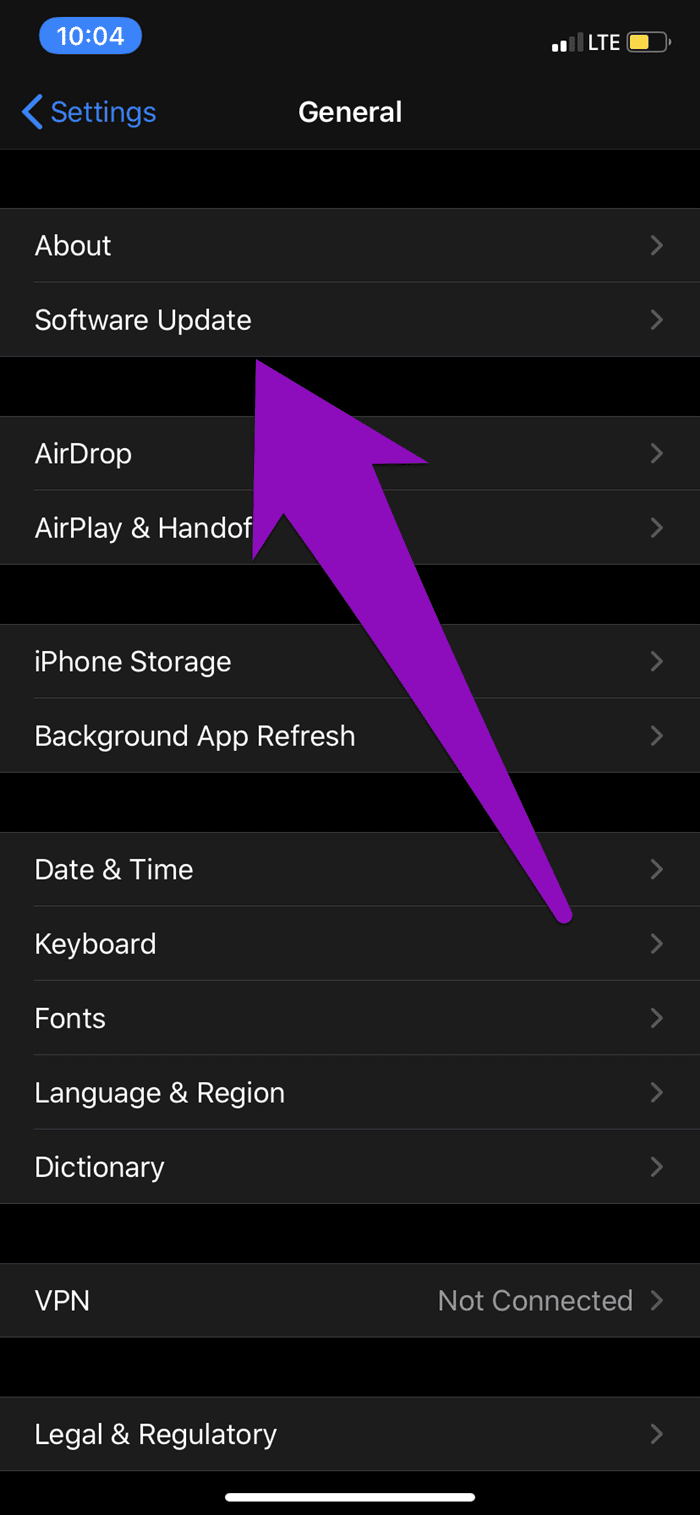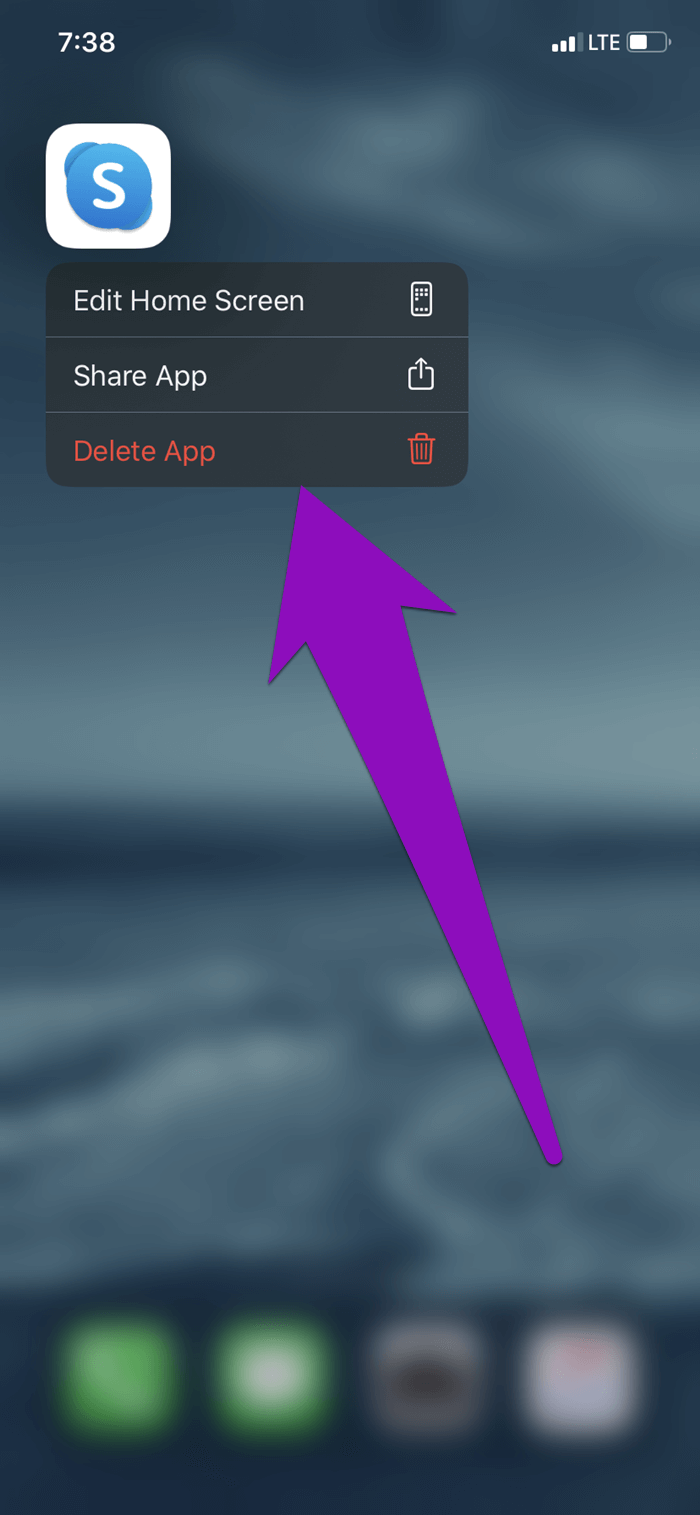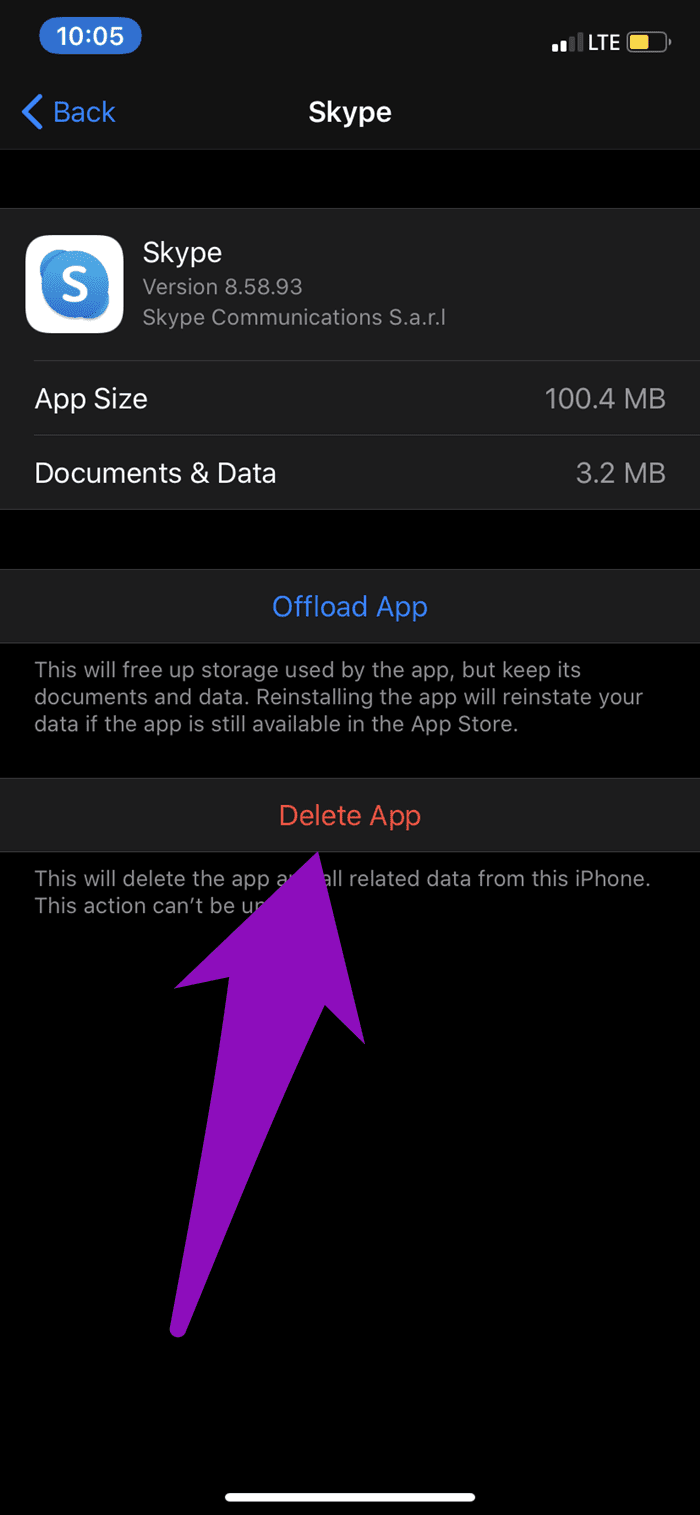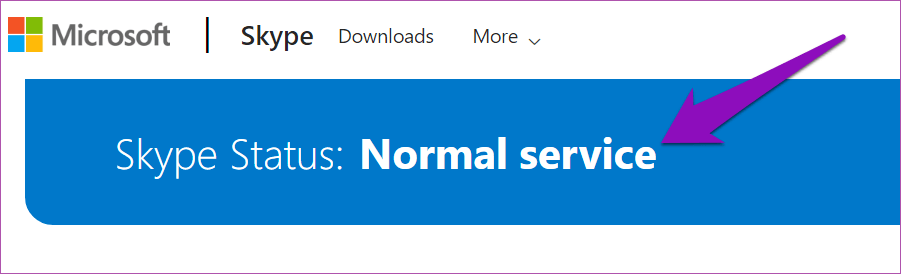Skype'ı iPhone'da çalışmıyorken düzeltmenin 6 en iyi yolu
Skype arasında Sesli ve görüntülü arama için en iyi araçlar. Akıllı telefonlarda ve bilgisayarlarda kullanılabilir. Bununla birlikte, Skype'ı kullandığınız herhangi bir cihazda bazen beklenmedik hıçkırıklarla karşılaşabilirsiniz. Uygulama çalışmadığı için iPhone'unuzda Skype'ı kullanamıyorsanız, bu yayında bazı yararlı çözümler bulmak için okumaya devam edin.
Skype uygulaması iPhone'unuzdayken kilitlenirse veya başlatıldığında yüklenmeyebilirse, aşağıda listelenen altı sorun giderme düzeltmesinden birini deneyin. İPhone'unuzda Skype'ın eski / güncel olmayan bir sürümünü kullanıyorsanız bu sorunla karşılaşabilirsiniz. Diğer bazı tetikleyici faktörler zayıf ağ bağlantısı ve yetersiz depolama alanıdır.
Şimdi çözümleri kontrol edelim.
1. Ağ bağlantısını kontrol edin
Skype'a nasıl bağlanmaya çalışıyorsunuz? Kablosuz veya mobil veri planı üzerinden mi? Veri planınız hala etkin ve süresi dolmamış mı? Kablosuz yönlendirici verileri doğru gönderiyor mu? İPhone'unuzdaki diğer uygulamaların internete bağlanıp bağlanamayacağını da kontrol etmelisiniz.
Sorun yönlendiricinizden geliyorsa, yeniden başlatabilir veya ağ sinyal gücünü artırmayı deneyebilirsiniz. Alternatif olarak, iPhone'unuzda etkin bir Wi-Fi varsa, ancak internet hala çalışmıyorsa diğer bazı ağ sorun giderme düzeltmelerini deneyebilirsiniz.
Ağ bağlantınızla ilgili her şeyin yolunda olduğunu onayladıysanız ancak Skype hala çalışmıyorsa, aşağıdaki ağ dışı sorun gidericilere bakın.
2. IPHONE'u yeniden başlatın
İdeal olarak, iPhone'unuzda Skype çöktüğünde (veya çökmeye devam ettiğinde), uygulamayı kapatıp yeniden başlatmak akla gelir. Aynı zamanda bu soruna etkili bir çözümdür. Ancak uygulama hiç açılmazsa cihazınızı yeniden başlatmanız gerekir. Uygulamanın en son sürümünü aynı anda çalışan diğer uygulamalarla çalıştırmak için yeterli RAM'e sahip olmayan daha eski bir iPhone modeliniz varsa Skype çalışmıyor olabilir.
İPhone'u yeniden başlatmadan önce, diğer etkin uygulamaları kapatmayı ve Skype'ı yeniden başlatmayı da deneyebilirsiniz.
3. Skype güncellemesi
Bazen Skype, arızaya neden olan bir uygulama hatası nedeniyle iPhone'unuzda çalışmayabilir. İlginç bir şekilde, yazılım geliştiricileri bu sorunları izler ve düzeltmek için uygulama güncellemelerini zamanında yayınlar. İPhone'da Skype çalıştırma konusunda ilerleme kaydetmezseniz, uygulamayı en son sürüme güncellemeniz gerekir.
Telefonunuzda App Store'u başlatın, Skype'ı arayın ve Güncelle düğmesine basın. Alternatif olarak, aşağıdaki bağlantılı Skype güncelleme düğmesini tıklayabilirsiniz.
Bir güncelleme düğmesi görmüyorsanız, cihazınızda en son sürüm yüklü demektir.
4. IOS Güncellemesi
Bekleyen herhangi bir iOS güncellemesini yüklemek, Skype uygulamasının iPhone'unuzda çalışmamasına neden olan herhangi bir sorunu gidermeye yardımcı olabilir. İPhone Ayarları menüsünü başlatın ve Genel> Yazılım Güncelleme'ye gidin. Telefonunuz mevcut güncellemeleri kontrol etmeye başlayacaktır. Herhangi bir şey varsa, iOS güncelleme işlemini başlatmak için "İndir ve Yükle" yi tıklayın.
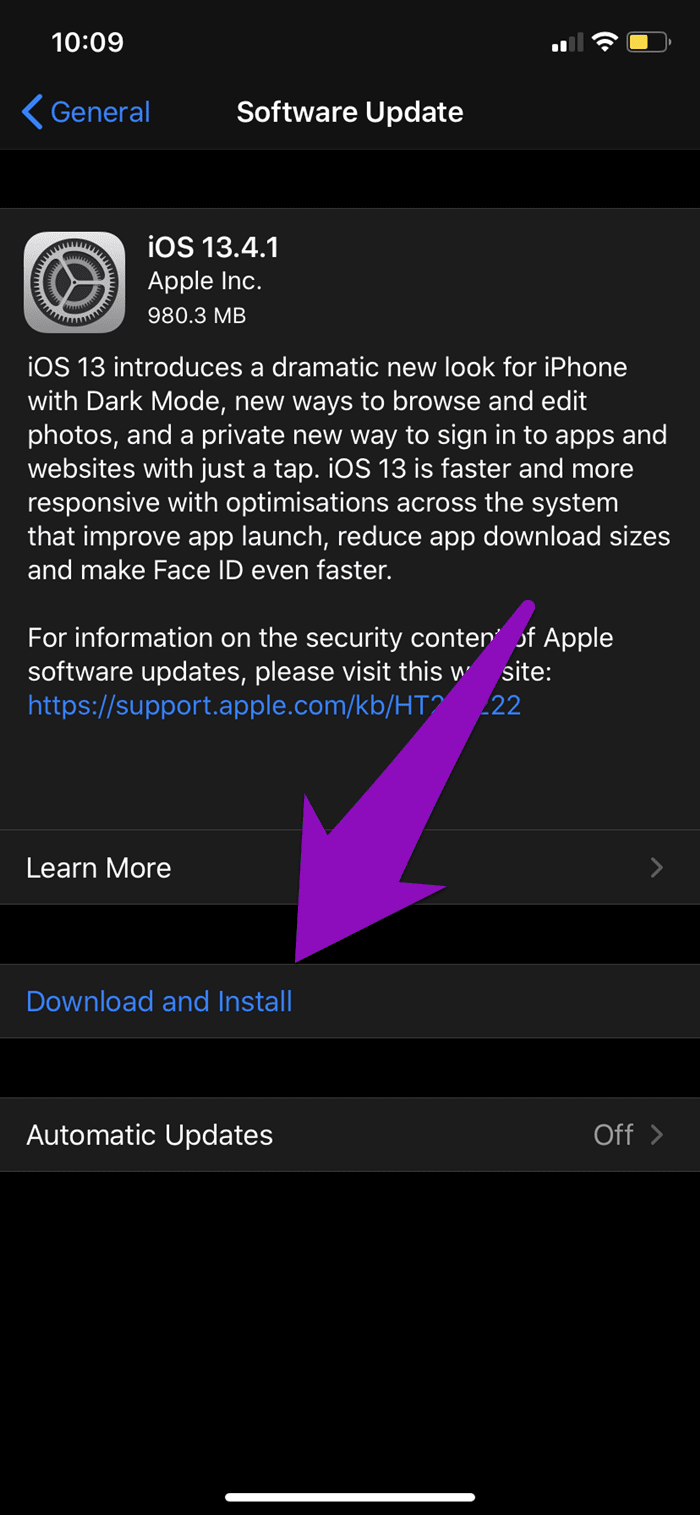
Not: Bekleyen herhangi bir iOS güncellemesinin taranması ve yüklenmesi için etkin bir internet bağlantısı gerekir. İPhone'da yazılım güncellemesini kontrol etmeden önce İnternet'e (tercihen Wi-Fi üzerinden) bağlanın.
5. SKYPE'ı yeniden yükleyin
Eski ve bozuk uygulama dosyaları ve (geçici) veriler de Skype uygulamasının iPhone'unuzda çalışmamasına neden olabilir. Bu durumda, uygulamayı cihazınızdan silin / kaldırın ve tekrar yükleyin. Bu, uygulamanın hatalı çalışmasına neden olan dosyaları kaldıracaktır.
Not: iPhone'daki Skype uygulamasını silmek veya kaldırmak yalnızca eski / hasarlı dosyaları değil, tüm uygulama dosyalarını siler. Bu, uygulamayı indirmeniz ve oturum açmanız gerektiği anlamına gelir Skype hesabı Profilinizi yeniden oluşturun ve uygulama içinde oluşturduğunuz tüm kişisel özelleştirmeleri yeniden yapın.
Skype'ı iPhone'dan kaldırmak için, ana sayfadaki uygulama simgesine dokunun ve menü seçeneği görünene kadar XNUMX-XNUMX saniye basılı tutun. Ardından, uygulamayı ve ilgili verileri cihazınızdan kaldırmak için Uygulamayı sil'i seçin.
Alternatif olarak, iPhone Ayarları menüsünü başlatın ve Genel> iPhone Saklama Alanı> Skype'a gidin ve Uygulamayı sil'i seçin.
6. Skype'ın durumunu kontrol edin
Bazen ağınız, telefonunuz veya Skype uygulamanız sorun değildir. Skype sunucuları kapalıysa, hizmeti hiçbir cihazınızda kullanamazsınız. Dolayısıyla, Skype iPhone'da (veya özelliklerinden bazılarında) çalışmıyorsa, Skype'ta her şeyin yolunda olup olmadığını kontrol etmelisiniz.
İlginçtir, Skype, kullanıcıların Skype Durum sayfalarında hizmetlerinin durumunu kontrol etmelerine olanak tanır (aşağıdaki bağlantı).
Sayfayı tarayıcınızda başlatın ve Skype durumu bölümünü kontrol edin. Normal servisi okumuyorsa, Skype kapalı olabilir.
Skype durumunu kontrol etmek için başka bir yararlı araç Down Detector'dur. Skype hizmetlerinin durumunu kontrol etmek için tarayıcınızdaki sayfayı ziyaret edin.
Skype'a göz atın (Down Detector)
Skype hizmetleri devre dışı bırakılırsa veya kullanılamazsa, Microsoft / Skype'ın sorunu en baştan çözmesini beklemeniz gerekir.
Gün boyu Skype
Yukarıdaki çözümlerin iPhone'unuzda Skype'ı tekrar çalıştırması gerekir. Skype'ın Android cihazınızda çalışmayı reddetmesi ile aynı sorunu yaşıyorsanız, adım adım kılavuza bakın Skype, Android'de nasıl çalışmaz.